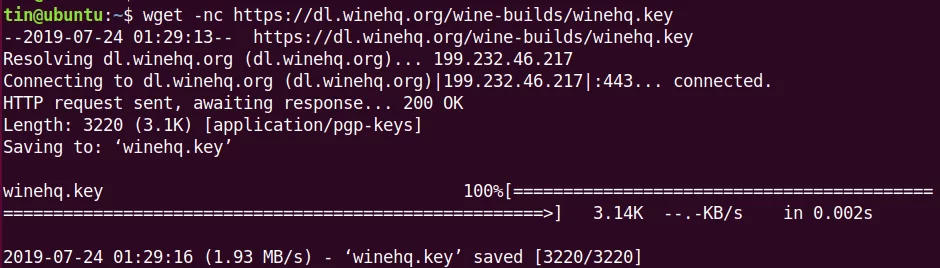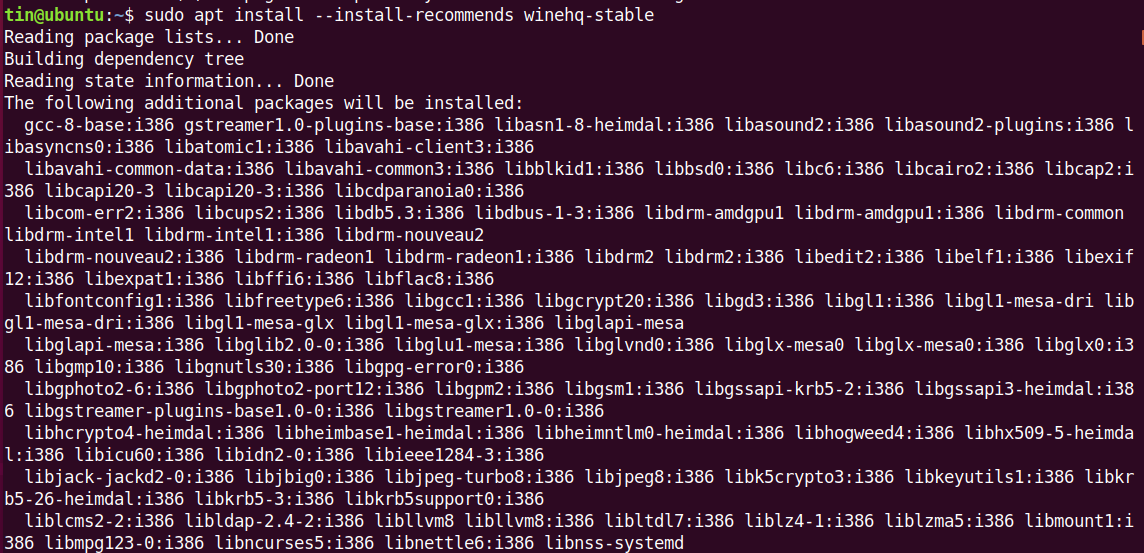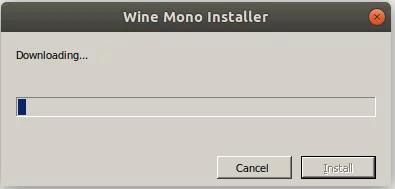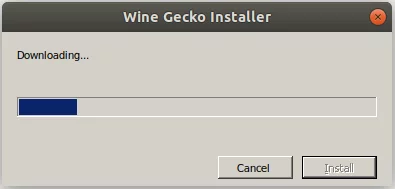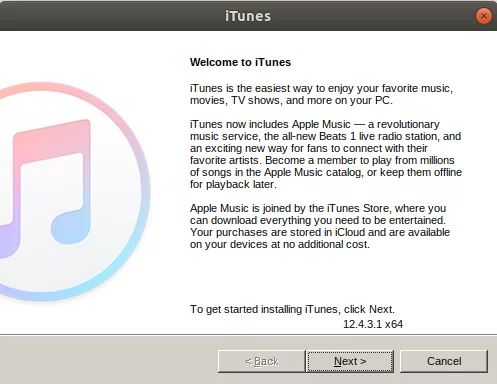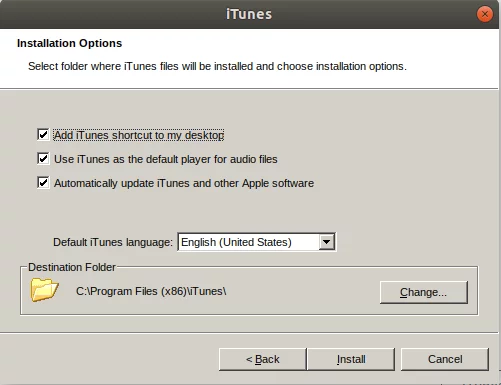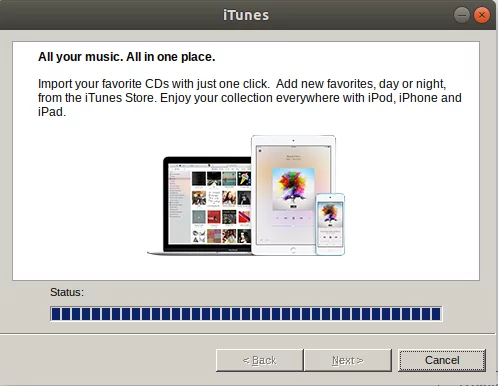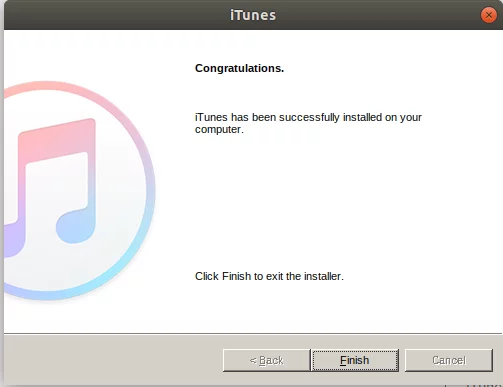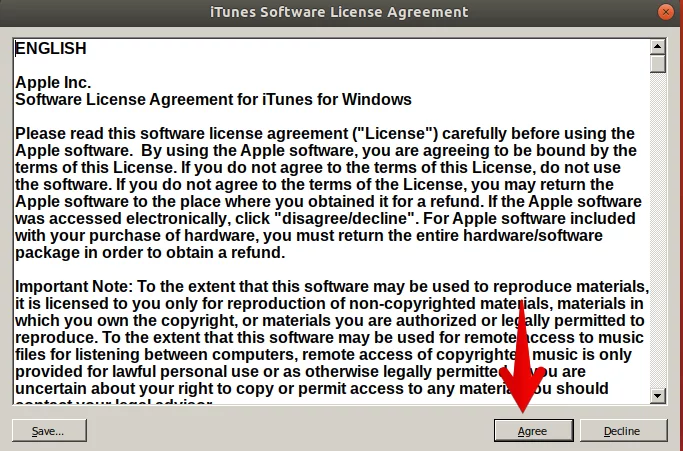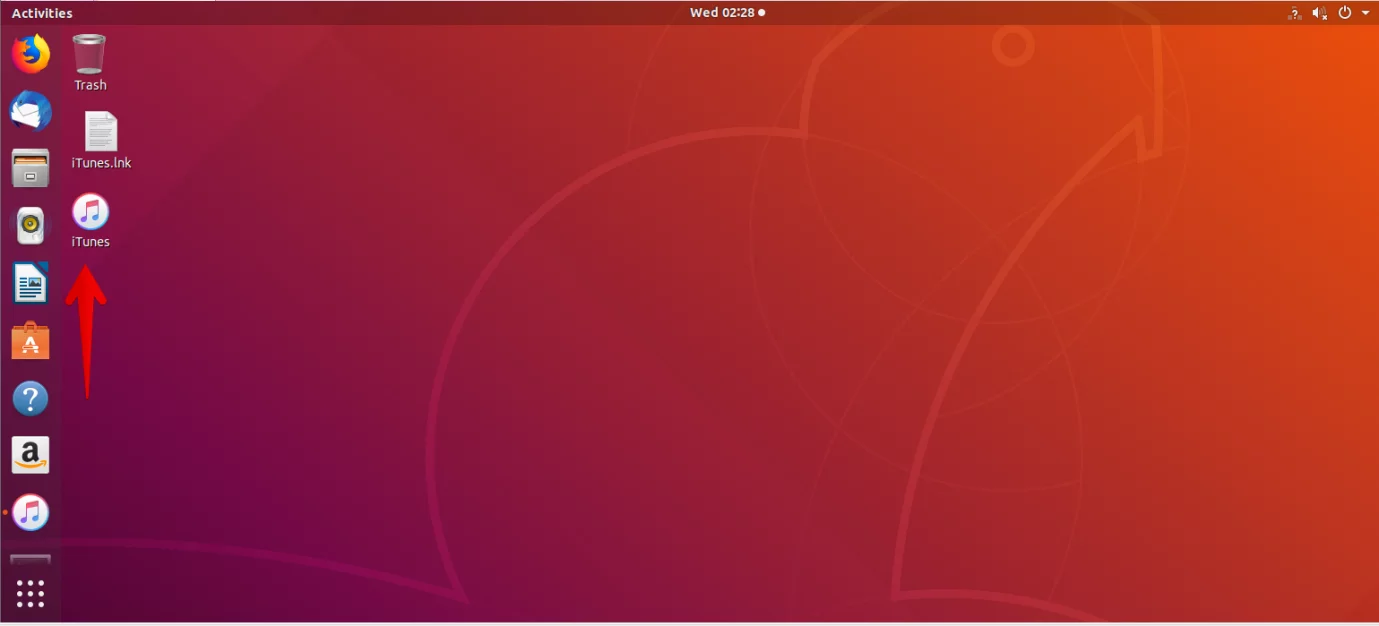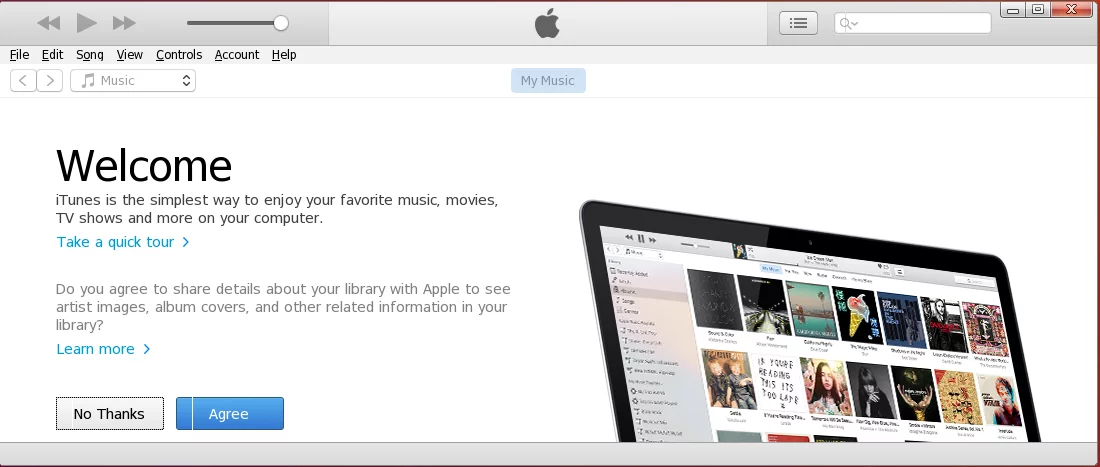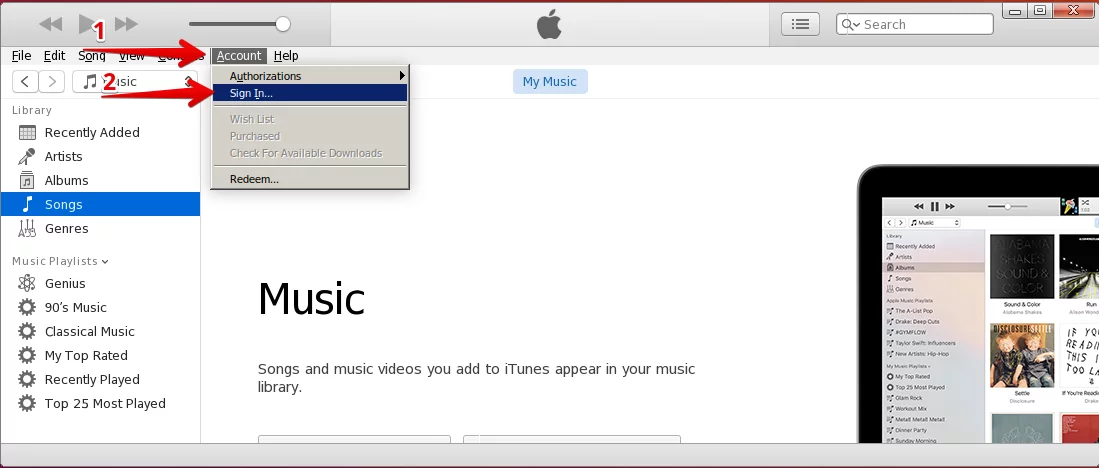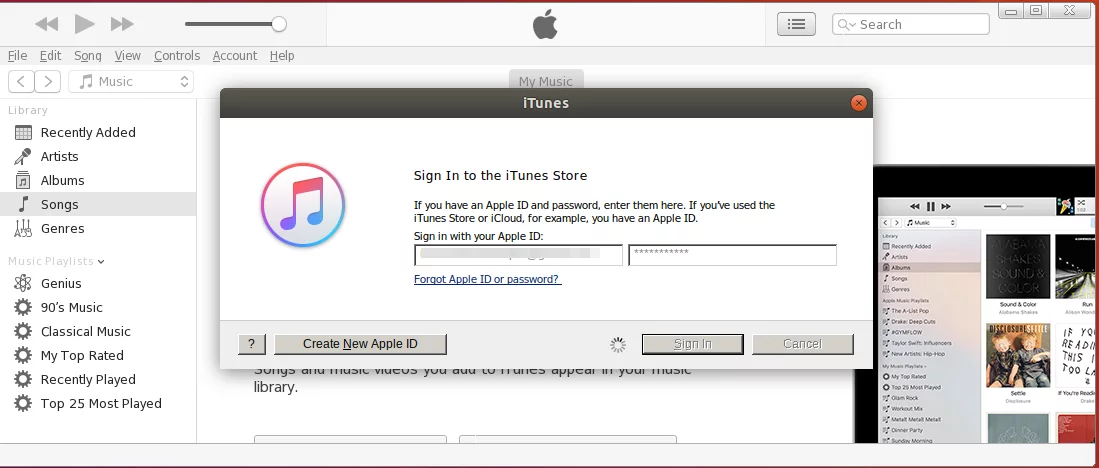如何在 Ubuntu 上安装和使用 iTunes
iTunes 是由 Apple Inc. 开发的媒体播放器,可让您在系统上下载、组织和播放媒体并将其与其他设备同步。 iTunes 可以在 Windows 和 Mac 上下载和使用,但尚无法在 Ubuntu 或其他 Linux 发行版中使用。您可以使用各种媒体播放器来替代 iTunes。但是,如果您使用 iPhone、iPad 和 iPod,则只需要 iTunes。在这种情况下,没有其他选择,因为 iTunes 是在设备之间同步音频、视频和其他数据的唯一方法。通过 iTunes,您甚至可以购买和播放数百万首音乐曲目。
但是,如果您是 Linux 用户并且喜欢在其上播放 Apple Music 该怎么办?幸运的是,有一种方法可以在 Linux 上播放 Apple Music。但是,您必须付出更多的努力才能做到这一点。由于 iTunes 软件可用于 Windows 操作系统,因此我们将使用相同的 Windows 软件通过 Wine 程序在 Linux 上安装 iTunes。 Wine 是一个免费的开源兼容层,可让您在 Linux 上运行 Windows 程序。
在本文中,我们将向您展示如何在 Linux 上安装和运行 iTunes。要安装 iTunes,我们需要先安装 Wine。让我们从安装过程开始。
我们将使用Ubuntu 20.04 LTS来描述本文中提到的过程。同样的过程也适用于最新的 Ubuntu 22.04 和较旧的 Ubuntu 18.04。
在 Ubuntu 上安装 Wine
如上所述,我们首先要安装wine程序。因此,从 Winehq 官方存储库下载并安装 Wine 标准包。请按照以下步骤进行安装。
第 1 步:下载 Wine 存储库密钥
按 Ctrl+Alt+T 启动终端,然后运行以下命令以下载 Wine 存储库密钥。
wget -nc https://dl.winehq.org/wine-builds/winehq.key步骤2:添加存储库密钥
现在在终端中运行以下命令来添加用于签署 Wine 包的密钥。
sudo apt-key add winehq.key第三步:添加存储库
现在在终端中运行以下命令以从 WineHQ 添加存储库:
sudo apt-add-repository 'deb https://dl.winehq.org/wine-builds/ubuntu/ bionic main'第四步:安装Wine
添加存储库后,通过在终端中运行以下命令来更新本地 apt 存储库:
sudo apt update现在为了安装 wine 最新且稳定的软件包,请在终端中运行以下命令。
sudo apt install --install-recommends winehq-stable等待一段时间直至安装完成。
安装 Wine 后,系统会要求您安装 mono 和 gecko。单击安装来安装这些软件包。
Wine的安装已经完成,现在我们准备安装iTunes了。
在 Ubuntu 上安装 iTunes
启动系统中的任意浏览器,然后打开 Apple iTunes 官方下载页面。然后下载名为 iTunes64Setup 的 Windows iTunes 安装程序文件。它在 Ubuntu 上的安装方式与在 Windows 上的安装方式相同。
第 1 步:下载 iTunes
要安装 iTunes,请转至下载文件夹,然后双击下载的文件。它将打开设置页面。单击下一步开始安装。
第 2 步:启动 iTunes 安装程序
更改安装 iTunes 的目标文件夹或保留默认文件夹。然后单击安装按钮。
步骤 3:iTunes 设置
单击安装后,安装程序将开始复制所有必需的文件,如下图所示。
第四步:iTunes安装完成
安装成功完成后,您将看到以下屏幕,单击完成退出 iTunes 安装程序。
第 5 步:接受许可协议
安装完成后,您将看到以下屏幕。点击同意接受 iTunes 软件许可协议。
接受协议后,您将在桌面上看到iTunes软件的快捷方式。
第 6 步:在 Linux 上启动 iTunes
要启动 iTunes 应用程序,请双击桌面上的快捷方式。您将看到以下 iTunes 的默认视图。
第7步:登录
要设置您的帐户,请转至帐户 > 登录。
将出现一个对话框。输入您的 Apple ID 和密码,然后点击登录按钮。
这就是我们在 Ubuntu 上安装和运行 iTunes 所需的全部内容。现在您可以开始在 Linux 计算机上使用 iTunes 访问 Apple 音乐。